Buffalo BSMBB500L Handleiding
Lees hieronder de 📖 handleiding in het Nederlandse voor Buffalo BSMBB500L (2 pagina's) in de categorie Muis. Deze handleiding was nuttig voor 21 personen en werd door 2 gebruikers gemiddeld met 4.5 sterren beoordeeld
Pagina 1/2

取扱説明書
BSMBB500S シリーズ
BSMBB500L シリーズ
この度は本製品をお買い上げいただきまことにありがとうござい
ます。本製品を安全にお使いいただくために、この取扱説明書をよ
くお読みの上、正しくお使いください。
また、お読みになった後でも、わからないことがあったときに直ぐ
に取り出せる所に保管してください。
2.電波に関する注意2.電波に関する注意
1.マウスご使用時の注意1.マウスご使用時の注意
3.付属品の確認3.付属品の確認
5.電池残量お知らせLED5.電池残量お知らせLED
4.本製品の使用準備4.本製品の使用準備
KM00-0569-02
目 次目 次
<マウスご使用時の注意>
・センサー部分を汚したり、傷つけたりしないでください。
・ボタンが常に押されている状態や、マウス本体が常に動かされて
いるような状態が長く続くと、電池の消耗が早くなりますので注
意してください。
・カ バン 等に入れて持ち歩くときは、電源をOFFにしてください。
お使いになる前に、梱包内容、製品各部の名称や対応OS、製品仕
様をパッケージでご確認ください。万が一不足しているものがあれ
ば、お買い求めの販売店にご連絡ください。
1.マウスご使用時の注意
2.電波に関する注意
3.付属品の確認
4.本製品の使用準備
5.電池残量お知らせLED
6.Windowsでのペアリング
7.Macでのペアリング
8.PINコード(パスキー)
9.Bluetoothマウスの接続が切れる場合
10.スリープモード
11.チルトホイール機能の設定
12.ユーティリティーソフトウェアのアンインストール
13.カーソル速度変更
14.電波到達距離
15.「故障かな・・・」と思ったら
16.製品仕様
17.ご使用時の注意 注意
メモ
・電池ボックスカバーを外す際は爪を傷つけたり、ケガ等
をしないようにご注意ください。
・電池ボックスカバーの取り外し、取り付けは、無理に力
を加えないでください。破損の恐れがあります。
・付属の電池は、動作確認用のため出荷時期等により、電
池が消耗している場合がございます。お早目にお客様で
新品の電池を用意し、付属の電池と交換してください。
・本製品を長時間使用しない場合や、カバン等に入れて
持ち運ぶ場合、電源スイッチをOFFにしてください。
使用周波数帯域
2.4GHz
変調方式
GFSK方式
想定干渉距離
10m以下
周波数変更の可否
・本製品の無線チャンネルは、以下の機器や無線局と同じ周波数
帯を使用します。
・産 業 、科学、医療用機器
・工場の製造ライン等で使用されている移動体識別用の無線局
①構内無線局(免許を要する無線局)
②特定小電力無線局(免許を要しない無線局)
・本製品を使用する場合は、上記の機器や無線局と電波干渉する
恐れがあるため、以下の事項に注意してください。
1.本製品を使用する前に、近くで移動体識別用の構内無線局及び
特定小電力無線局が運用されていないことを確認してください。
2.万一、本製品から移動体識別用の構内無線局に対して電波干渉
の事例が発生した場合は、速やかに本製品の使用場所を変える
か、または電波の発射を停止して電波干渉を避けてください。
3.本製品は、自動的に電波干渉を回避する機能が組み込まれてい
ます。ただし、それでも電波障害が起きる場合は、本製品の使用
を中止してください。
4.その他、本製品から移動体識別用の特定小電力無線局に対して
電波干渉の事例が発生した等、何かお困りのことが起きたとき
は、当社サポートセンターへお問い合わせください。
・本製品は、電波法に基づく小電力データ通信システムの無線局の
無線設備として、工事設計認証を受けています。従って、本製品を
使用するときに無線局の免許は必要ありません。また、本製品は、
日本国内でのみ使用できます。
・次の場所では、本製品を使用しないでください。
電子レンジ付近の磁場、静電気、電波障害が発生するところ、
2.4GHz付近の電波を使用しているものの近く。(環境により電波
が届かない場合があります。)
・本製品は、工事設計認証を受けていますので、以下の事項をおこ
なうと法律で罰せられることがあります。
・本製品を分解/改造すること
・本製品の裏面に貼ってある認証ラベルをはがすこと
全帯域を使用し、かつ「構内無線局」、
「特定小電力無線局」帯域を回避可能
注意
Bluetooth BlueLED マウス
・+と−を絶対に間違えないでください。間違えると電池
の液漏れ、発熱、発火、破裂等の恐れがあります。
・被覆が剥がれたり、キズのついた乾電池は、絶対に使用
しないでください。
●マウス 1台
●単3乾電池(動作確認用) 1本
●取扱説明書(本書) 1枚
3.本製品裏面にある電源スイッチをONにしてください。
4.以上で本製品の使用準備の完了です。
1.本製品裏面にある電池ボックスカバーを開けてください。
2.単3乾電池を下図のように挿入してください。必ず(−)端子から
挿入してください。
注意
本製品にBluetoothアダプター(ドングル)は付属してお
りません。パソコンに標準搭載のBluetooth機能または
当社製Bluetoothアダプター等をお買い求めの上、ご利
用ください。
状態 電池交換電池残量お知らせLED
電源ON持
電池消耗時
ペアリング
待機状態 不要
不要
必要
赤く点滅します
約30秒間赤く点滅します
約3秒間赤く点灯して、
その後消灯します
使用中は消灯しています
<BlueLED光学式マウスご使用 注意>時の
BlueLED光学式センサーは、非常に高い感度を持っておりますが、
性質上光沢のある反射性の高い面や、青色系統、色柄の激しい面
の上では、認識率が低下したり読み取れない場合がありますので
ご注意ください。また、お客様のご使用環境により、レンズ部にホ
コリがたまり、センサーの感度を下げる場合があります。その場合
は、エアーダスター等でホコリを取り除いてください。
①電池残量お知らせLED/カーソル速度変更ボタン
詳しくは、後述の[5.電池残量お知らせLED]、[13.カーソル速度
変更]をご参照ください。
②スクロールホイール/スクロールホイールボタン
詳しくは、後述の[11.チルトホイール機能の設定 参照]をご くだ
さい。
③右ボタン
④左ボタン
⑤進むボタン※
⑥ ※戻るボタン
<各部名称>
※⑤進むボタン、⑥戻るボタンの機能はWindowsパソコンのみ対
応しています。
<本製品裏面>
⑦CONNECTボタン
詳しくは、後述の[各OSとのペアリング 参照]をご ください。
⑧BlueLEDセンサー
⑨電源スイッチ
⑤ ⑥ ④
③
②
①
⑦
⑧
⑨
①
①電池ボックスカバー
矢印の方向に電池ボックス
カバーを押して開けてくださ
い。
(+)
(−)
※本書のイラストはSサイズを使用しておりますが、Lサイズでも同
様です。
本製品をパソコンに接続後、デバイスドライバーソフト
ウェアのインストールが開始します。本製品が使用可能
になるまで数分間かかる場合がありますがそのままお
待ちください。
注意
6.Windowsでのペアリング6.Windowsでのペアリング 7.Macでのペアリング7.Macでのペアリング
1.本製品をパソコンに接続後、ドライバーソフトウェアのイン
ストールが開始します。
2.ステータスを表示させます。下記の状態が数分間続く場合が
ありますがそのままお待ちください。
3.下記のメッセージが表示されましたらドライバーソフトウェ
アのインストールの完了です。
ご 注 意ください
Windows OSでご使用になる場合、必ずドライ
バ ーソフトウェアの インストー ル が 完了したこと
を確 認してください
注意
裏面につづく
注意
4.デバイスの一覧に本製品が表示されますので[ペアリング]をク
リックしてください。
(Bluetoothが切になっている場合は先に[Bluetoothを入にす
る] をクリックしてください)
以下の手順は OS X v10.11でのものです。
細かい手順や項目名はOSのバージョンによって異なる場合があり
ます。
Macではスクロールホイールのパンモードは使用でき
ません。
2.画面左上の[アップルマーク]をクリックして、メニューから[システ
ム環境設定]を選択してください。
3.[システム環境設定]から[Bluetooth]を選択してください。
クリック
※製品により複数のデバイスドライバーソフトウェアのインス
トールを行う場合があります。尚、お客様の使用環境により
インストールの完了まで5分∼20分程度かかる場合があり
ます。インストールが終了するまでお待ちください。
※インストールに要する時間はOSによって異なります。上記
のメッセージを確認されなかった場合でも、本製品がパソ
コンに認識され、正常に動作していれば問題はございませ
ん。
※製品を接続したUSBポートを変更すると、変更したUSBポー
トで改めてデバイスドライバーソフトウェアのインストール
を行います。(インストール済みのUSBポートでは再インス
トールは行われません)
1.本製品裏面の[CONNECTボタン]を押してください。[電池残量お
知らせLED]が点滅します。
2.画面左下のWindowsマークを右クリックして、メニューを表示さ
せてください。
4.検索画面に接続するデバイスが表示されましたらそのデバイス
を選択し[次へ]をクリックしてください。
3.メニューからコントロールパネルを開き[ハードウェアとサウン
ド]から[デバイスの追加]をクリックしてください。デバイス検索
画面になります。
1.上記の[3]と同じ手順でコントロールパネルを開き[デバイスとプ
リンターの表示]をクリックしてください。
2.登録されたマウスが表示されていることを確認してください。
・タッチパネルの場合
[Windows]マークを長押ししてから指を離してください。
・キーボードショートカットの場合
[Windows]キーと[X]キーを同時に押してください。
※Windows10の場合はタブレットモードを[OFF]にしてくださ
い。タブレットモード[OFF]の方法はPCの取扱説明書等をご
確認ください。
※Windows7の場合は画面左下の[スタート]ボタンをクリック
して、メニューを表示させてください。
BSMBB500
マウス
BSMBB500
クリック
本製品
本製品
3.登録されたマウスのアイコンを右クリックして[プロパティ]画面
を開き[サービス]タグを選択してください。デバイスや環境によ
り[Bluetoothサービス]にチェックが入っていない場合がありま
す。その際はチェックを入れて[OK]をクリックしてください。確認
後、ウインドウ右上の[×]を押してウインドウを閉じてください。
チェック
クリック
5.[接続済み]と表示されましたらペアリング完了です。
クリック
BSMBB500
BSMBB500
6.以上でペアリングの完了です。本製品のマウスが使用可能な状
態になります。
<マウスが動作しない場合、
以下の手順を行ってください>
①CONNECTボタンを押し
てください。
②電池残量お知らせLED
が点滅します。 ①CONNECTボタンを押し
てください。
②電池残量お知らせLED
が点滅します。
1.本製品裏面の[CONNECTボタン]を押してください。[電池残量お
知らせLED]が点滅します。
5.デバイスのインストール画面になります。デバイスが正常にイン
ストールされていることを確認してください。(インストール画面
は自動で閉じます)
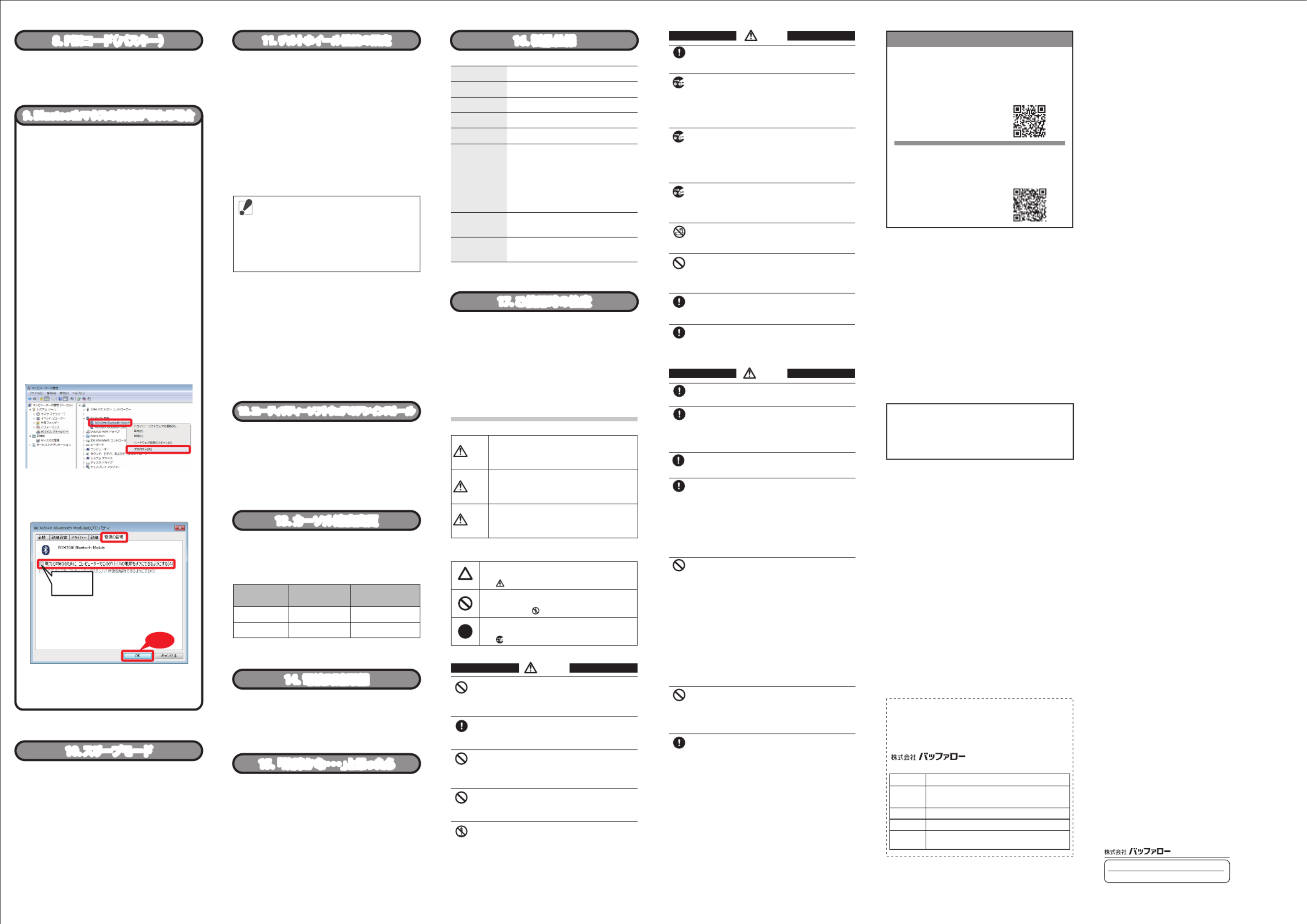
11.チルトホイール機能の設定11.チルトホイール機能の設定
14.電波到達距離14.電波到達距離
16.製品仕様16.製品仕様
警告表示の意味
絵記号の意味
お客様や他の人々への危害や損害を未然に防ぎ、本製品を安全に
お使いいただくために守っていただきたい事項を記載しました。
正しく使用するために、必ずお読みになり内容をよく理解された上
で、お使いください。
なお、本書には当社製品だけでなく、当社製品を組み込んだパソ
コンシステム運用全般に関する注意事項も記載されています。パ
ソコンの故障/トラブルや、いかなるデータの消失や破損または取
り扱いを誤ったために生じた本製品の故障/トラブルは、当社の保
証対象には含まれません。あらかじめご了承ください。
17.ご使用時の注意17.ご使用時の注意
12.ユーティリティーソフトウェアのアンインストール12.ユーティリティーソフトウェアのアンインストール
絶対に行ってはいけないことを記載しています。こ
の表示の注意事項を守らないと、使用者が死亡ま
たは、重症を負う危険が差し迫って生じる可能性
が想定される内容を示しています。
絶対に行ってはいけないことを記載しています。こ
の表示の指示を守らないと、使用者が死亡または
重傷を負う可能性が想定される内容を示していま
す。
この表示の注意事項を守らないと、使用者がけが
をしたり、物的損害の発生が想定される内容を示
しています。
△は、警告、注意を促す記号です。△の中や 、具近くに
体的な警告内容が描かれています。
(例: 感電注意)
○に斜線は、してはいけない事項(禁止事項)を示す
記号です。○の中や近くに、具体的な禁止事項が描か
れています。(例: 分解禁止)
●は、しなければならない行為を示す記号です。●の
中や近くに、具体的な指示内容が描かれています。
(例: プラグをコンセントから抜く)
警告
注意
危険
強 制
強 制
強 制
強 制
禁 止
・強い磁界が発生するところ
・静電気が発生するところ
・温度、湿度がパソコンの取扱説明書が定めた使用環境を
超える、または結露するところ→故障の原因となります。
・振動が発生するところ→けが、故障、破損の原因となりま
す。
・平らでないところ→転倒したり、落下して、けがや故障の
原因となります。
・直射日光が当たるところ
・火気の周辺、または熱気のこもるところ→故障や変形の原
因となります。
・漏電または漏水の危険があるところ→故障や感電の原因
となります。
パソコンおよび周辺機器の取り扱いは、各取扱説明書をよ
く読んで、各メーカーが定める手順に従ってください。
静電気による破損を防ぐため、本製品に触れる前に、身近
な金属(ドアノブやアルミサッシ等)に手を触れて、身体の
静電気を取り除くようにしてください。
人体からの静電気は、本製品を破損、またはデータを消失、
破損させる恐れがあります。
動作環境内(5℃∼40℃)でお使いください。
低温時には、本製品の性能が低下することがあります。
本製品の取り付け、取り外し、ソフトウェアのインストール
等、お使いのパソコン環境を少しでも変更する際は、変更
前に必ずパソコン内(ハードディスク等)のデータをすべて
外付けハードディスク等にバックアップしてください。
誤った使い方をしたり、故障等が発生してデータが消失、破
損した場合、バックアップがあれば被害を最小限に抑える
ことができます。バックアップの作成を怠ったために、デー
タを消失、破損した場合、当社はその責任を負いかねます
のであらかじめご了承ください。
次の場所には設置しないでください。感電、火災の原因と
なり、製品やパソコンに悪影響を及ぼすことがあります。
強 制
電源プラグ
を抜く
電源 プラグ
を抜く
電源 プラグ
を抜く
強 制
強 制
水場での
使用禁止
禁 止
本製品を取り付け、使用する際は、必ずパソコンメーカー
および周辺機器メーカーが提示する警告、注意指示に従っ
てください。
液体や異物等が内部に入ったら、パソコンおよび周辺機器
の電源スイッチをOFFにし、コンセントから電源プラグを抜
いてください。
そのまま使用を続けると、ショートして火災になったり、感
電する恐れがあります。当社サポートセンターまたはお買
い求め販売店にご相談ください。
煙が出たり異臭、異音がしたら、パソコン び周辺機器およ
の電源 をスイッチ OFFにし、コンセントから電源プラグを抜
いてください。
そのまま使用を続けると、ショートして火災になったり、感
電する恐れがあります。当社サポートセンターまたはお買
い求め販売店にご相談ください。
本製品を落としたり、強い衝撃を与えたりしないでください。
そのまま使用を続けると、ショートして火災になったり、感電
する恐れがあります。当社サポートセンターまたはお買い求
め販売店にご相談ください。
風呂場等、水分や湿気の多い場所では、本製品を使用しな
でください。
火災になったり、感電する恐れがあります。
濡れた手で本製品に触れないでください。
パソコンおよび周辺機器の電源プラグがコンセントに接
続されているときは、感電の原因となります。また、コンセ
ントに接続されていなくても故障の原因となります。
小さなお子様が電気製品を使用する場合には、本製品の
取り扱い方法を理解した大人の監視、指導のもとで行うよ
うにしてください。
プラグ、ジャックの周辺にほこりが付着している場合は、乾
いた布でふき取ってください。
そのまま使用すると火災、感電の原因となります。
警告
注意
インターフェース
セン 方式サー
電波周波数
分解能 1000 / 1600dpi
対応機種
動作環境 温度5℃∼40℃、
湿度5%∼85%(結露なきこと)
製品構成 マウス、単3乾電池1本、取扱説明書(本書)、
保証書(本書に記載)
・非磁性体(木の机等) ⇒ 約10m
・磁性体(鉄製の机等) ⇒ 約3m
※当社テスト値につき、保証値ではありません。
準拠規格 Bluetooth3.0 class2
BlueLED光学式
対応プロファイル HID(Human Interface Device profile)
2.4GHz
強 制
禁 止
禁 止
分解禁止
禁 止
本製品を火の中、電子レンジ、オーブンや高圧容器に入れ
ないでください。また、本製品を加熱したりしないでくださ
い。
破裂、発火や火傷の原因となります。
本製品から漏れ出た液体が目に入ったときは、きれいな水
で洗い流し、すぐに医師の治療を受けて下さい。
目に障害を与える恐れがあります。
プラグ、ジャックの端子をショートさせないでください。
発熱、破裂、発火や火傷の原因となります。特にコインや
ネックレス、ヘアピン等の金属製品といっしょに携帯、保管
しないでください。
直射日光の当たる場所、炎天下の車中、暖房器具の近くで
の使用または放置をしないでください。
破裂、発火や火傷の原因となります。
本製品の分解、改造、修理を自分でしないでください。
発熱、破裂、発火、火傷や感電の原因となります。また、本製
品のシールやカバーを取り外した場合、修理をお断りする
ことがあります。
危険
強 制
禁 止
シンナーやベンジン等の有機溶剤で本製品を拭かないで
ください。
本製品の汚れは、乾いたきれいな布で拭いてください。汚
れがひどい場合は、きれいな布に中性洗剤を含ませ、かた
くしぼってから拭きとってください。
本製品を廃棄するときは、地方自治体の条例に従ってくだ
さい。
条例の内容については、各地方自治体にお問い合わせくだ
さい。
下記QRコードの読み取りには、QRコードリーダーアプリのインストールが必要
な場合があります。
電話・メールでのお問い合わせ
86886.jp/TEL
ハローバッファロー
(http://www 不要)
86886.jp
ハローバッファロー
(http://www 不要)
※We provide technical and customer support only to
Japanese OS.
We provide technical and customer support only in
Japanese language.
We provide technical and customer support only for use in
Japan.
バッファローサポートページでは、豊富なサポート情報でお客様の問題解決を
お助けいたします。ぜひ、こちらもご覧ください。
パソコン・携帯電話のお客様は、下記
アドレスをブラウザーのアドレスバー
(URL欄)に入力してください。
パソコン・携帯電話のお客様は、下記
アドレスをブラウザーのアドレスバー
(URL欄)に入力してください。
スマートフォン・携帯電話で下記QR
コードを読み込むと、ワンタッチで
電話やメールができますので大変
便利にご利用いただけます。
スマートフォン・携帯電話で下記QR
コードを読み込むと、サポートページ
をご覧いただけます。
製品に関するお問い合わせについて
QR コードは株式会社デンソーウェーブの商標登録です。
当社へご提供の個人情報は次の目的のみに使用し、お客様の同意
なく第三者への開示は致しません。
・お問い合わせに関する連絡
・製品向上の為のアンケート(サポートセンター)
・添付品の販売業務(備品販売窓口)
・製品返送/詳細症状の確認/見積確認/製品向上の為の返送後の
動作状況確認(修理センター)
この装置は、クラスB情報技術装置です。この装置は、家庭環境
で使用することを目的としていますが、この装置がラジオやテ
レビジョン受信機に近接して使用されると、受信障害を引き起
こすことがあります。取扱説明書に従って正しい取り扱いをして
下さい。
VCCI-B
BSMBB500シリーズ 取扱説明書
第2版発行
2016/9/16
KM00-0569-02
buffalo.jp/supply/
BUFFALO製品 URL
buffalo.jpホームページ URL
保証契約約款
この約款は、お客様が購入された弊社製品について、修理に関す
る保証の条件等を規定するものです。
お客様が、この約款に規定された条項に同意頂けない場合は保
証契約を取り消すことができますが、その場合は、ご購入の製品
を使用することなく販売店または弊社にご返却下さい。なお、この
約款により、お客様の法律上の権利が制限されるものではありま
せん。
第1条(定義)
1 この約款において、「保証書」とは、保証期間に製品が故障した
場合に弊社が修理を行うことを約した重要な証明書をいいます。
2 この約款において、「故障」とは、お客様が正しい使用方法に基
づいて製品を作動させた場合であっても、製品が正常に機能しな
い状態をいいます。
3 この約款において、「無償修理」とは、製品が故障した場合、弊社
が無償で行う当該故障個所の修理をいいます。
4 この約款において、「無償保証」とは、この約款に規定された条
件により、弊社がお客様に対し無償修理をお約束することをいい
ます。
5 この約款において、「有償修理」とは、製品が故障した場合であっ
て、無償保証が適用されないとき、お客様から費用を頂戴して弊
社が行う当該故障個所の修理をいいます。
6 この約款において、「製品」とは、弊社が販売に際して梱包された
もののうち、本体機能を示す部分をいい、付属品(取扱説明書、パッ
ケージ等)および消耗品等は含まれません。
第2条(無償保証)
1 製品が故障した場合、お客様は、保証書に記載された保証期間
内に弊社に対し修理を依頼することにより、無償保証の適用を受
けることができます。但し、次の各号に掲げる場合は、保証期間内
であっても無償保証の適用を受けることができません。
2 修理をご依頼される際に、保証書をご提示頂けない場合。
3 ご提示頂いた保証書が、製品名および製品シリアルNo.等の重
要事項が未記入または修正されていること等により、偽造された
疑いのある場合、または製品に表示されるシリアルNo.等の重要
事項が消去、削除、もしくは改ざんされている場合。
4 販売店様が保証書にご購入日の証明をされていない場合、また
はお客様のご購入日を確認できる書類(レシート等)が添付され
ていない場合。
5 お客様が製品をお買い上げ頂いた後、お客様による運送または
移動に際し、落下または衝撃等に起因して故障または破損した場
合。
6 お客様における使用上の誤り、不当な改造もしくは修理、または、
弊社が指定するもの以外の機器との接続により故障または破損し
た場合。
7 火災、地震、落雷、風水害、その他天変地変、または異常電圧等
の外部的要因により、故障または破損した場合。
8 消耗部品が自然摩耗または自然劣化し、消耗部品を取り換える
場合。
9 前各号に掲げる場合のほか、故障の原因が、お客様の使用方法
にあると認められる場合。
第3条(修理)
この約款の規定による修理は、次の各号に規定する条件の下で実
施します。
1 修理のご依頼時には製品を弊社修理センターにご送付ください。
修理センターについては各製品添付の取扱説明書(電子取扱説明
書を含みます)またはパッケージ、ならびに弊社WEBサイトをご確
認ください。尚、送料は送付元負担とさせていただきます。また、ご
送付時には宅配便 送付控えが残る方法でご送付ください。郵送等
は固くお断り致します。
2 修理は、製品の分解または部品の交換もしくは補修により行い
ます。但し、万一、修理が困難な場合または修理費用が製品価格を
上回る場合には、保証対象の製品と同等またはそれ以上の性能を
有する他の製品と交換する事により対応させて頂く事があります。
3 ハードディスク等のデータ記憶装置またはメディアの修理に際
しましては、修理の内容により、ディスクもしくは製品を交換する場
合、またはディスクもしくはメディアをフォーマットする場合等が
ございますが、修理の際、弊社は記憶されたデータについてバッ
クアップを作成いたしません。また、弊社は当該データの破損、消
失等につき、一切の責任を負いません。
4 無償修理により、交換された旧部品または旧製品等は、弊社に
て適宜廃棄処分させて頂きます。
5 有償修理により、交換された旧部品または旧製品等についても、
弊社にて適宜廃棄処分させて頂きますが、 修理をご依頼された際
にお客様からお知らせ頂ければ、旧部品等を返品いたします。但し、
部品の性質上ご意向に添えない場合もございます。
第4条(免責事項)
1 お客様がご購入された製品について、弊社に故意または重大な
過失があった場合を除き、債務不履行または不法行為に基づく損
害賠償責任は、当該製品の購入代金を限度と致します。
2 お客様がご購入された製品について、隠れた瑕疵があった場合
は、この約款の規定にかかわらず、無償にて当該瑕疵を修補しま
たは瑕疵のない製品または同等品に交換致しますが、当該瑕疵に
基づく損害賠償の責に任じません。
3 弊社における保証は、お客様がご購入された製品の機能に関す
るものであり、ハードディスク等のデータ記憶装置について、記憶
されたデータの消失または破損について保証するものではありま
せん。
第5条(有効範囲)
この約款は、日本国内においてのみ有効です。また海外、産業用途、
組込、ならびに指定箇所以外でのご使用につきましては、弊社はい
かなる保証もいたしません。
ご購入日が確認できる書類(レシートなど)を添付の上、修理をご依頼ください。
保証書
お名前
ご住所 〒
TEL:( ) −
保証期間
製品名
ご購入日
ご 購入 日より6ヵ月間
BSMBB500L・500Sシリーズ
年 月 日
本社 〒460-8315 名古屋市中区大須三丁目30番20号 赤門通ビル
この製品は厳密な検査に合格してお届けしたものです。
お客様の正常なご使用状態で万一故障した場合は、この保証書に記載された期間、
条件のもとにおいて修理を致します。
・修理は必ずこの保証書を添えてご依頼ください。
・この保証書は再発行致しませんので大切に保管してください。
注意
インストールしたユーティリティーソフトウェアのアンインストール
は以下の方法で行えます。
・[コントロールパネルの[プログラムと機能]で[Premium Fit]を
ダブルクリックまたは右クリックして[アンインストール]を選
択してください。
15.「故障かな・・・」と思ったら15.「故障かな・・・」と思ったら
1.BlueLED光学式センサーは非常に高い感度を持っております
が、性質上光沢のある反射性の高い面や青色系統、色柄の激
しい面の上では、認識率の低下や読み取れない場合がありま
すのでご注意ください。
2.BlueLEDセンサー部にホコリがたまり、センサーの感度を下げ
る場合があります。その場合は、エアーダスター等でホコリを
取り除いてください。
3.磁性体(鉄製の机等)の上では、電波が正常に飛ばず、マウス
ポインターやスクロールがスムーズに動かない場合がありま
す。その場合は、マウスパッド等の上でご使用ください。
Q.マウスポインターやスクロールがスムーズに動かない。
A
・Windows 10 / 8.1 / 7をお使いの場合、インストール中に
「認識できないプログラムがこのコンピュータへのアク
セスを要求しています」、「続行するにはあなたの許可が
必要です」等のメッセージが表示されることがあります。
その場合は、[許可]または[続行]をクリックして、インス
トールを続けてください。
・ユーティリティーソフトウェアをインストール する際、本
製品以外のマウスをパソコンに接続しないでください。
1.パソコンに専用ドライバーをダウンロードします。ダウンロード
したファイルをダブルクリックすると自己解凍を実施します。解
凍したフォルダを開いて、[Setup.exe]をダブルクリックするとイ
ンストールが開始します。
2.画面の指示に従い、インストールを行ってください。
※ユーティリティーソフトウェアのインストール後、必 ずパソコン
の再起動をしてください。再起動をしないまま、ご使用を続ける
と設定が反映されない場合があります。
当社ホームページから専用ドライバーをダウンロードしてパソコ
ンにインストールすると、スクロールホイールでチルト機能(横スク
ロール機能)が使用できます。
<ユ ーティリティーソフトウェアのインストール>
Bluetoothモジュール搭載のWindowsパソ
コン、Mac、Android端末、PlayStation®3
Bluetoothアダプターが接続された
Windowsパソコン、Mac
※HIDプロファイルに対応していること
※対応機種は当社ホームページの対応情
報からご確認ください
●保証書とともに購入日が証明できるものを保管してください。保
証(修理)の際に必要となります。
●本製品のうち、外国為替および外国貿易法の規定により戦略物
資等(または役務)に該当するものについては、日本国外への輸
出に際して、日本国政府の輸出許可(または役務取引許可)が必
要です。
●本製品は、日本国内の法令に基づいて作成した製品です。日本
国外では使用しないでください。また、当社は、本製品に関して
日本国外での保守または技術サポートを行っておりません。
●PlayStationは株式会社株式会社ソニー・インタラクティブエン
タテインメントの登録商標です。
●デザイン、仕様等は改良のため予告なしに変更する場合があり
ます。
●BUFFALO™は、株式会社メルコホールディングスの商標です。
●Bluetooth®のワードマークとロゴは、Bluetooth SIG,Inc.が所有
するものであり、BUFFALO INC.はライセンスに基づいてこの商
標を使用しています。
●掲載されている各製品名は、一般に各社の商標または登録商標
です。
13.カーソル速度変更13.カーソル速度変更
[カーソル速度変更ボタン]を押す度に1000dpi(遅い)↔1600dpi(
速い)と切り替わります。切り替わった際、[電池残量お知らせLED]
の点滅回数で現在のカーソル速度をお知らせします。
カーソル速度
1000dpi
1600dpi
移動量(速度)
小さい(遅い)
大きい(速い)
電池残量
お知らせLED
1回点滅
2回点滅
※カーソル速度の変更はペアリング後に行ってください。
使用している表示と絵記号の意味
8.PINコード(パスキー)8.PINコード(パスキー)
Bluetooth ver2.0以下は、PINコード(パスキー)を要求される場合
があります。その場合は「0000」を入力してください。
9.Bluetoothマウスの接続が切れる場合9.Bluetoothマウスの接続が切れる場合
Bluetoothマウスの接続が切れる場合は、下記の内容をご確認く
ださい。
原因1:本 製品 がスリープモードになっている。
マウスを動かしたり、ボタンをクリックすることで 復旧し
ないかご確認ください。詳しくは後述の[10.スリープモー
ド]をご参照ください。
原因 Bluetoothの省電力設定が2: オンになっている。
この設定が になっていると、電力の節約の為、オン
Bluetooth機器が自動的にオフになることがあります。下
記の手順で設定を変更することができます。
1.[スタート]を右クリック→[デバイスマネージャー]をクリックし
てください。
※以下の手順はWindows 10での手順ですが、他のWindowsOS
でも同様の手順になります。
※[ユーザーアカウント制御]の画面が表示される場合は、[は
い]をクリックしてください。
2.Bluetooth(Bluetooth無線)をダブルクリックしてください。
使用しているBluetoothドライバーを選択し、右クリック→[プ
ロパティ]をクリックしてください。
3.[プロパティ]画面が表示されましたら、[電源の管理]タブを選
択してください。[電力の節約のために、コンピューターでこの
デバイスの電源をオフにできるようにする(A)]のチェックを外
しましたら、[OK]をクリックしてください。
4.以上でBluetoothの省電力設定の変更が完了しました。
※お使いの機器によっては、電源の管理のタブが表示されず設
定を変更できない場合があります。
※使用しているBluetoothドライバーはパソコンによって異
なります。画面の例では[BCM2046 Bluetooth Module]を
使用しています。
✓が付いている
場合は外してく
ださい。
<Bluetoothの省電力設定方法について>
クリック
10.スリープモード10.スリープモード
本製品は一定時間操作をしないとスリープモードになります。マウ
スを動かすとスリープモードから復帰します。
※パソコンをシャットダウンしたり、休止状態にして通信が切れた
場合、次に接続するときに、マウスのいずれかのボタンのクリッ
クやマウスの電源の入れ直しが必要なことがあります。
※上記の機能は、Windowsのみ対応です。
※アプリケーションによっては、横スクロールが使用できない場合
があります。
<チルト機能(横スクロール機能)とは>
スクロールホイールを左右に倒すと、画面を左右にスクロールさ
せることができる機能です。
詳しくは、当社ホームページ(http://buffalo.jp/download/)ダウン
ロード→[ソフトウェア] → [iBUFFALO製品(サプライ製品)ソフト
ウェア]→[入力機器]→[型番・品名で検索]に[BSMBB500]と入力し
て、[検索]をクリックしてください。
Product specificaties
| Merk: | Buffalo |
| Categorie: | Muis |
| Model: | BSMBB500L |
| Kleur van het product: | Rood |
| Ingebouwd display: | Nee |
| Gewicht: | 75 g |
| Breedte: | 84 mm |
| Diepte: | 117 mm |
| Hoogte: | 44 mm |
| Gewicht verpakking: | 165 g |
| Breedte verpakking: | 133 mm |
| Diepte verpakking: | 66 mm |
| Hoogte verpakking: | 220 mm |
| Stroombron: | Batterijen |
| Ondersteunde mobiele besturingssystemen: | Android |
| Bluetooth: | Ja |
| Bluetooth-versie: | 3.0+HS |
| Vormfactor: | Rechtshandig |
| Frequentieband: | 2.4 GHz |
| Duurzaamheidscertificaten: | RoHS |
| Ondersteunt Windows: | Windows 10, Windows 7, Windows 8.1 |
| Aantal: | 1 |
| Aanbevolen gebruik: | Tablet PC |
| Aansluitbereik: | 10 m |
| Aantal knoppen: | 5 |
| Aansluiting: | Bluetooth |
| Ondersteunt Mac-besturingssysteem: | Mac OS X 10.10 Yosemite, Mac OS X 10.11 El Capitan, Mac OS X 10.12 Sierra, Mac OS X 10.13 High Sierra, Mac OS X 10.6 Snow Leopard, Mac OS X 10.7 Lion, Mac OS X 10.8 Mountain Lion, Mac OS X 10.9 Mavericks |
| Oppervlakte kleur: | Monochromatisch |
| Scroll type: | Wiel |
| Bewegingsresolutie: | 1600 DPI |
| Soort knoppen: | Drukknoppen |
| Bewegingsdetectietechnologie: | Blue LED |
| Aantal scroll wheels: | 1 |
| Scroll richtingen: | Verticaal/Horizontaal |
| Functietoetsen: | Back, DPI switch, Forward |
| Bedrijfstemperatuur (T-T): | 5 - 40 °C |
| Relatieve vochtigheid in bedrijf (V-V): | 5 - 85 procent |
| Batterijen inbegrepen: | Ja |
| Type batterij: | AA |
| Belichting: | Nee |
| Aanpasbare bewegingsresolutie: | Ja |
| Muisgrootte: | L |
| Aantal bewegingsresolutiemodi: | 2 |
Heb je hulp nodig?
Als je hulp nodig hebt met Buffalo BSMBB500L stel dan hieronder een vraag en andere gebruikers zullen je antwoorden
Handleiding Muis Buffalo

4 December 2024

8 Juni 2023

26 Mei 2023

21 April 2023

3 April 2023

28 Maart 2023

22 Maart 2023

7 Maart 2023

27 Februari 2023

10 Februari 2023
Handleiding Muis
- Muis Philips
- Muis HP
- Muis Xiaomi
- Muis LG
- Muis Asus
- Muis Medion
- Muis A4tech
- Muis Acer
- Muis ACME
- Muis Alienware
- Muis Anker
- Muis Apple
- Muis Basetech
- Muis Belkin
- Muis BenQ
- Muis BlueBuilt
- Muis Dell
- Muis Denver
- Muis Digitus
- Muis Ednet
- Muis Eminent
- Muis Energy Sistem
- Muis Ewent
- Muis Fellowes
- Muis Gembird
- Muis Genius
- Muis Gigabyte
- Muis Haier
- Muis Hama
- Muis Icy Box
- Muis ILive
- Muis INCA
- Muis IRIS
- Muis Kensington
- Muis Kogan
- Muis Konig
- Muis Lenovo
- Muis Lexibook
- Muis Livoo
- Muis Logik
- Muis Logilink
- Muis Logitech
- Muis Mad Catz
- Muis Madcatz
- Muis Manhattan
- Muis Marquant
- Muis Maxxter
- Muis Media-tech
- Muis Microsoft
- Muis MSI
- Muis Nacon
- Muis Nedis
- Muis Nova
- Muis Prestigio
- Muis Razer
- Muis Renkforce
- Muis Roccat
- Muis Saitek
- Muis Sanwa
- Muis Sharkoon
- Muis Silvercrest
- Muis Speedlink
- Muis Steelseries
- Muis Sweex
- Muis Targus
- Muis Tesoro
- Muis Trust
- Muis Turtle Beach
- Muis Typhoon
- Muis Verbatim
- Muis Vivanco
- Muis Wacom
- Muis Watson
- Muis Zalman
- Muis 3M
- Muis BeeWi
- Muis Connect IT
- Muis Creative
- Muis CSL
- Muis Exibel
- Muis JLab
- Muis NGS
- Muis Niceboy
- Muis Sandberg
- Muis Steren
- Muis T'nB
- Muis X-Zero
- Muis Kunft
- Muis Genesis
- Muis Conceptronic
- Muis Tracer
- Muis Hamlet
- Muis Cooler Master
- Muis NZXT
- Muis SilverStone
- Muis Thermaltake
- Muis Yeyian
- Muis Vakoss
- Muis Defender
- Muis Adesso
- Muis Micro Innovations
- Muis Rapoo
- Muis ADATA
- Muis Corsair
- Muis Cougar
- Muis Humanscale
- Muis Bakker Elkhuizen
- Muis Cherry
- Muis Deltaco
- Muis KeepOut
- Muis KeySonic
- Muis Natec
- Muis Ozone
- Muis Penclic
- Muis Satechi
- Muis Savio
- Muis Seal Shield
- Muis SIIG
- Muis Sven
- Muis Approx
- Muis SPC
- Muis Canyon
- Muis EVOLVEO
- Muis LC-Power
- Muis G-Cube
- Muis Goldtouch
- Muis Gyration
- Muis HyperX
- Muis Kondator
- Muis Swiftpoint
- Muis Mediacom
- Muis I-Tec
- Muis SMK-Link
- Muis Xcellon
- Muis IOGEAR
- Muis Bigben Interactive
- Muis Adj
- Muis AV:link
- Muis Speed-Link
- Muis BakkerElkhuizen
- Muis Evoluent
- Muis XPG
- Muis Ducky
- Muis Man & Machine
- Muis Krom
- Muis Vorago
- Muis Mousetrapper
- Muis NOX
- Muis Arctic Cooling
- Muis Equip
- Muis X9 Performance
- Muis Silvergear
- Muis Gamdias
- Muis Contour Design
- Muis ISY
- Muis Konix
- Muis ModeCom
- Muis R-Go Tools
- Muis SureFire
- Muis Mitsai
- Muis InLine
- Muis V7
- Muis Posturite
- Muis ThunderX3
- Muis Silver Eagle
- Muis Sygonix Connect
- Muis White Shark
- Muis NPLAY
- Muis Spartan Gear
- Muis UGo
- Muis GMB Gaming
- Muis Glorious
- Muis Raidsonic
- Muis Gamesir
- Muis ENDORFY
- Muis Mars Gaming
- Muis Fractal Design
- Muis Vultech
- Muis TEKLIO
- Muis Mad Dog
- Muis Raspberry Pi
- Muis Perixx
- Muis Urban Factory
- Muis Keychron
- Muis DeepCool
- Muis Best Buy
- Muis Wortmann AG
- Muis CoolerMaster
- Muis 3Dconnexion
- Muis IOPLEE
- Muis Atlantis Land
- Muis Xtrfy
- Muis Bluestork
- Muis Balam Rush
- Muis Getttech
Nieuwste handleidingen voor Muis

2 April 2025

29 Maart 2025

29 Maart 2025

29 Maart 2025

27 Maart 2025

27 Maart 2025

27 Maart 2025

27 Maart 2025

27 Maart 2025

26 Maart 2025